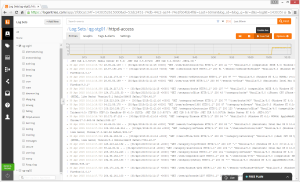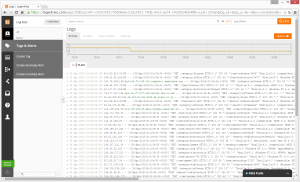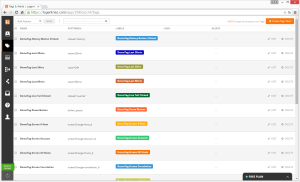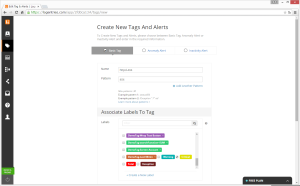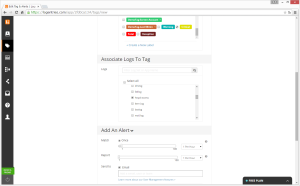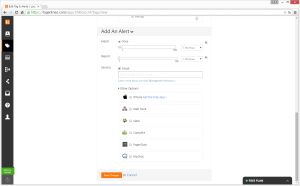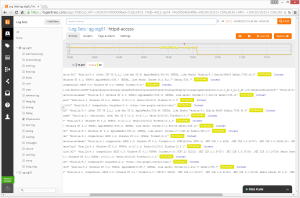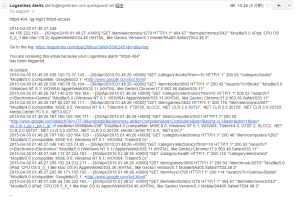logentriesで色々なログを監視してみよう 第2回 (Apacheログ)
SaaSのlogentriesについての第2回目の記事となります。
今回はAapcheログの監視・管理をしてみたいと思います。
今回Apacheログを監視するには、まずはApacheが動いていない場合
には、apacheをインストールします。
■Apacheのインストール
# yum install httpd
# /etc/init.d/httpd start
■監視対象ログを追加
・apacheのアクセスログを追加する場合
apacheのログ保存場所は適時変更してください。–nameで管理画面に
表示する名前が決められます。今回はApacheのアクセスログなので、
httpd-accessとしています。
# le follow /var/log/httpd/access_log –name httpd-access
以下のメッセージが出力されますので、エージェントを再起動します。
Will follow /var/log/httpd/access_log as httpd-access
Don’t forget to restart the daemon
sudo service logentries restart
# /etc/init.d/logentories restart
エージェント再起動が完了したら、コマンドにてアクセスログが監視
対象に追加されている事を確認します。
・登録されているホスト一覧の表示
# le-ls hosts
qg-stg01
qg-stg02
・qg-stg01の監視対象ログ一覧表示
# le-ls hosts/qg-stg01/
Xorg.x.log
alternatives.log
anaconda.log
auth.log
boot.log
btmp
cron
cups
daemon.log
dkpg.log
dmesg
faillog
httpd-access ←※New
kern.log
lastlog
mail.log
messages
secure
user.log
wtmp
■Apacheログの監視設定
実際にApacheログがない場合には、apache-loggenを使用して
ダミーログを作成するといい。
https://github.com/tamtam180/apache_log_gen
・gemでapache-loggenのインストール
# gem install apache-loggen
・1000000件のダミーアクセスデータを作成
# apache-loggen –progress –rate 10 –limit=1000000 /var/log/httpd/access_log
■logentoriesの管理画面から確認
logentories上にアクセスログが表示される
Live Tailを押すと、リアルタイムでログが出力される
■logentoriesで通知設定
次にページ表示できない404エラーが出力された際に、アラート
メールが送信されるように通知設定を行います。
左メニューの「Tags & Alerts」を開きます。
右上の「CreateTag/Alert」を開く
Name : httpd-404 ※アラート名を設定
Pattern : 404 ※検知文字列を入力
Associate Labels To Tag
Labels : critical ※標準で用意されているcriticalを選択
Associate Logs To Tag
Logs : httpd-access ※先ほど追加したhttpd-accessを選択
Add An Alert
Match : once ※1回検知でアラートを選択
1 – 100 Per Hour/Day を選択可能
Report : 1 Per Hour ※1時間に1回を設定
1 – 100 Per Hour/Day を選択可能
Send to : email
※他にもiPnoneアプリや、チャット、PagerDuty等も選択可能
全部入力が終わったら「Save Changes」で保存
■アラート動作確認
curlで適当に404エラーを発生させます。
タグの設定したので、該当ログにcriticalタグが付くようになります。
アラートメールを受信
■ログ監視の停止を行う場合
以下コマンドで削除する(WebUIからも可能)
# le-rm /hosts/qg-stg01/httpd-access
Log httpd-access removed
以上、簡単でしたがApacheログの監視と通知設定の説明でした。